
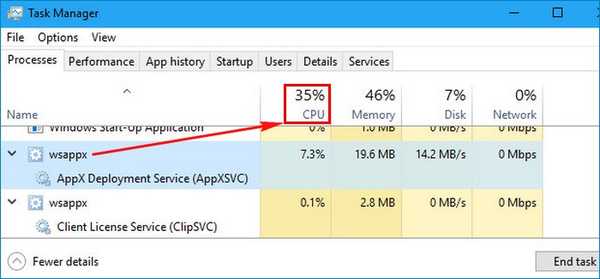
Процесът WSAPPX зарежда диска и процесора! Как да го деактивирате или да ограничите потреблението на компютърни ресурси от процеса
Услугата включва два подпроцеса - отговорни за разгръщане на AppXSVC UWP приложения и лицензиране на търговски софтуер ClipSVC, между другото, този втори процес не позволява стартиране на търговски универсални програми, инсталирани, заобикалящи компютри с различни акаунти. Процесът WSAPPX обикновено се наблюдава при стартиране на Windows Store, когато инсталирате, актуализирате и деинсталирате универсални приложения, той също започва по време на планираното фоново актуализиране на UWP програми.
Последното се случва без намеса на потребителя и отнема определено време, което понякога създава впечатление за твърде дълго неоправдано присъствие в системата. Така че зареждането на WSAPPX процесора и диска е временно явление и не изисква допълнителни действия от страна на потребителя, обаче можете да намалите влиянието на процеса и дори напълно да го деактивирате. Ако стартирането на услугата ви хване внезапно по време на важна операция, изискваща възможно най-много свободни ресурси, можете да прекратите насилствено процеса от диспечера на задачите. За да го ограничите до дългосрочно, изпълнете следните стъпки:.
Отидете в секцията „Поверителност“, преминете към категорията „Фонови приложения“ и деактивирайте фоновото стартиране на всички или избрани в списъка на UWP-програми.
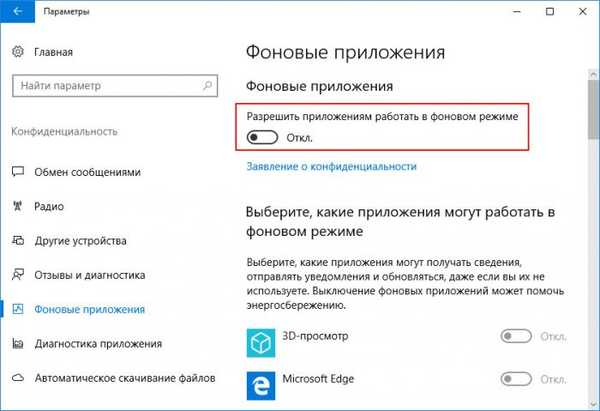
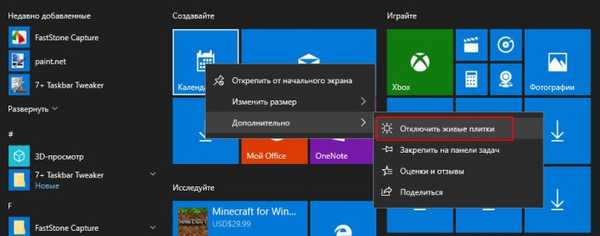
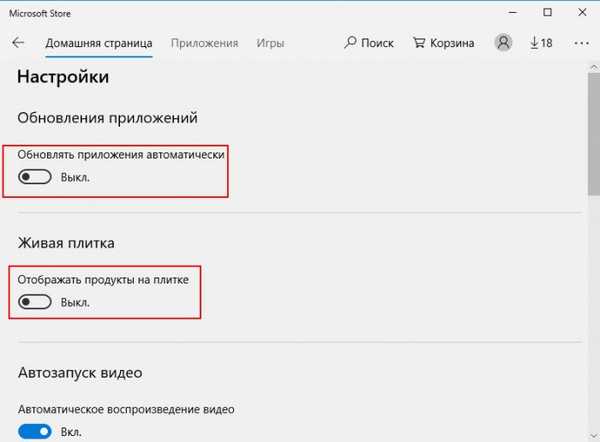
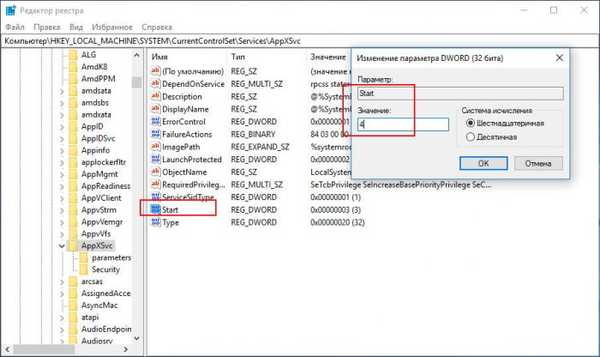
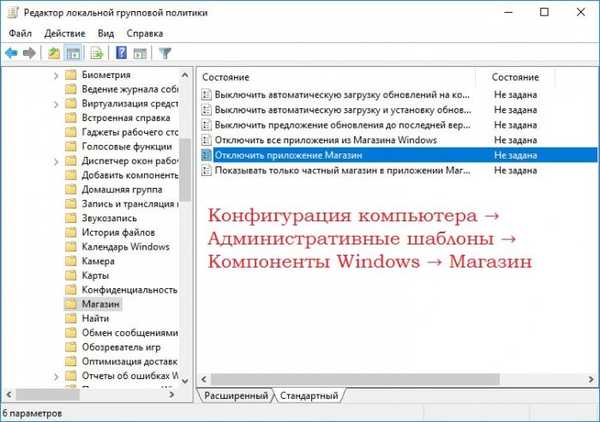
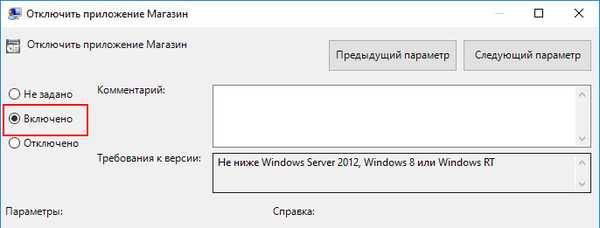
Етикети на статиите: Функции на процесорната система Windows 10 Windows 8.1











